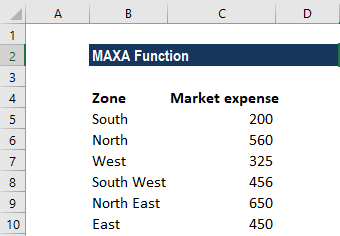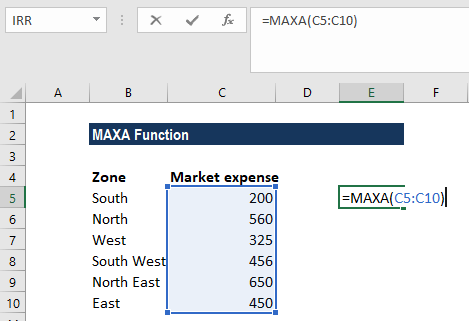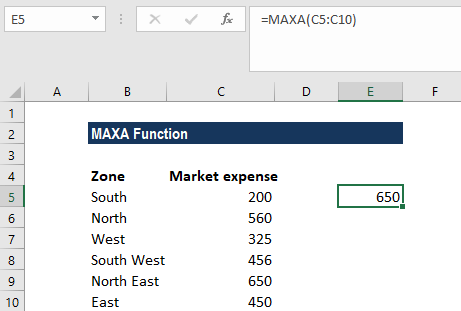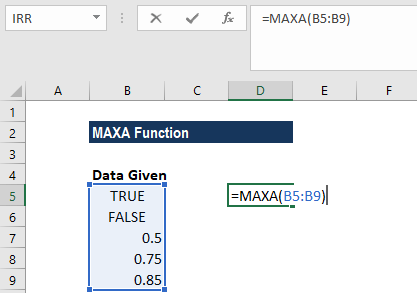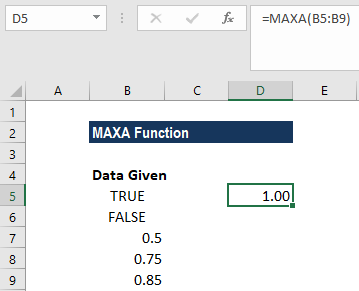La función MAXA es una de las herramientas más útiles dentro de una hoja de cálculo. No importa si eres un estudiante, un profesional o simplemente alguien que maneja números en su vida diaria, esta función te permitirá realizar cálculos y análisis de manera práctica y eficiente. En este artículo, descubriremos qué es la función MAXA y cómo puedes utilizarla para maximizar tus resultados.¡Sigue leyendo para convertirte en un experto en el uso de esta función en Excel!
Devuelve el valor más grande en una lista determinada de argumentos.
Más de 1,8 millones de profesionales utilizan CFI para aprender contabilidad, análisis financiero, modelado y más. Comience con una cuenta gratuita para explorar más de 20 cursos siempre gratuitos y cientos de plantillas financieras y hojas de trucos.
¿Qué es la función MAXA?
La función MAXA[1] se clasifica en Funciones estadísticas de Excel. MAXA devuelve el valor más grande en una lista determinada de argumentos. Dado un conjunto de valores numéricos, se devuelve el valor más grande. La función compara números, texto y valores lógicos como VERDADERO o FALSO.
En el modelado financiero, la función MAXA puede resultar útil para extraer el valor numérico máximo ignorando las celdas vacías. Por ejemplo, podemos calcular la puntuación más alta en un test o el tiempo más rápido del corredor en una carrera, la temperatura más alta o la mayor cantidad de gastos o ventas, etc.
fórmula
=MAXA(Valor1, [value2]…)
Valor1 Y value2 son los argumentos utilizados para la función MAXA, donde el valor1 es obligatorio y los valores posteriores son opcionales.
En MS Excel 2007 y versiones posteriores, podemos proporcionar hasta 255 argumentos numéricos a la función. Sin embargo, Excel 2003 y versiones anteriores sólo pueden aceptar hasta 30 argumentos numéricos.
Los argumentos se pueden proporcionar como constantes o como referencias o rangos de celdas. Además, la función MAXA evalúa los valores VERDADERO y FALSO como 1 y 0, respectivamente.
¿Cómo uso la función MAXA en Excel?
Como función de hoja de trabajo, la función MAXA se puede ingresar en una celda de una hoja de trabajo como parte de una fórmula. Para comprender el uso de la función, consideremos algunos ejemplos:
Ejemplo 1
Calculemos los costos de mercado más altos en las zonas especificadas:
La fórmula utilizada es la siguiente:
Como resultado, obtenemos 650, que es el mayor esfuerzo en el rango especificado.
Ejemplo 2
Supongamos que obtenemos los siguientes datos:
La función nos permite obtener el valor más grande del conjunto de valores de las celdas A2-A6.
Si damos la fórmula:
Obtenemos el resultado a continuación:
Como resultado, obtenemos 1. La función MAXA trató el valor VERDADERO en la celda A2 como el valor numérico 1. Por lo tanto, es el valor más alto en el rango A1-A6.
Algunas cosas a tener en cuenta sobre la función MAXA
- #¡VALOR! Error: ocurre cuando los valores pasados directamente a la función MAXA no son numéricos.
- La función MAXA evalúa los valores VERDADERO y FALSO como 1 y 0, respectivamente.
- La principal diferencia entre MAX y MAXA es que la versión “A” evalúa los valores VERDADERO y FALSO como 1 y 0, respectivamente.
Haga clic aquí para descargar el archivo Excel de muestra
Recursos adicionales
¡Gracias por leer la guía de Finanzas sobre funciones esenciales de Excel! Tomarse el tiempo para aprender y dominar estas funciones acelerará enormemente su análisis financiero. Para obtener más información, consulte estos recursos adicionales de CFI: